在现代办公和学习中,PDF(便携式文档格式)文件的使用非常普遍,然而在需要进行内容编辑时,PDF的不可编辑性常常使我们感到困扰。因此,很多人都在问:“如何将PDF转换为Word文档?”在这篇文章中,我们将为您详细介绍多种方法,帮助您轻松完成PDF转Word的任务。
一、为什么要将PDF转换为Word?
首先,让我们了解为什么我们需要将PDF文件转换为Word文档。PDF文件由于其高度的稳定性,广泛用于文件共享和在线发布。然而,在某些情况下,您可能需要:
- 编辑内容:PDF文件通常不易修改,若您需要对其中的文字或数据进行编辑,转换为Word文档就显得尤为重要。
- 提取信息:很多时候,您可能只希望获得PDF文件中的部分信息。将PDF转换为Word可以实现更便捷的信息提取。
- 格式兼容:一些软件或应用程序只支持Word文档,PDF转换为Word可以确保文件的兼容性。
- 制作新文档:有时候,您可能希望以PDF文件为基础创建新的报告、论文或演示文稿,这时转换为Word文档会更高效。
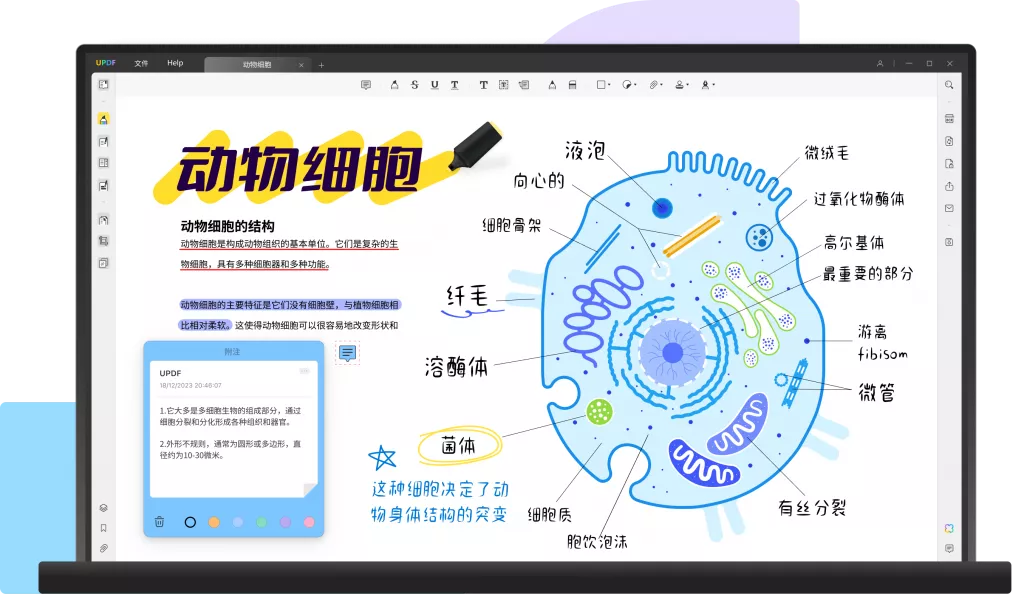
二、PDF转Word的方法
方法一:使用PDF在线转换网站
随着科技的发展,许多在线工具可以帮助用户免费或付费将PDF转换为Word。以下是一些著名的在线转换工具:
- Smallpdf:Smallpdf提供了便捷的PDF转Word功能。用户只需访问其网站,上传要转换的PDF文件,完成转换后即可下载Word文档。该工具的优点在于界面友好,操作简单,且支持多种格式转换。
- ILovePDF:ILovePDF同样是一个功能强大的在线工具,除了PDF转Word外,还支持PDF合并、分割、压缩等功能。用户可以上传文件,轻松进行转换。
- Adobe Acrobat Online:作为PDF文件的创建者,Adobe提供的在线转换工具具有权威性。用户只需上传PDF文件,Adobe便会自动完成转换,确保输出文档的格式和内容准确性。
在使用在线转换工具时,确保您的PDF文件不包含敏感信息,因为上传至云服务可能存在一定的隐私风险。
方法二:使用PDF格式转换软件
如果您经常需要进行PDF转Word的操作,考虑使用PDF格式转换软件将是更成熟的解决方案,以下是一些值得推荐的PDF转换软件:
- Adobe Acrobat Pro:作为行业标准,Adobe Acrobat Pro不仅具备PDF编辑、创建的功能,还支持将PDF文件精准地转换为Word文档。该软件能够很好地保留原始文件的格式和布局。
- WPS Office:WPS Office是一款集文档编辑、表格处理和演示制作于一体的办公软件。其内置的PDF转换工具能够简单快速地将PDF转换为Word。对于频繁进行文档处理的用户来说,WPS Office是一个经济实惠的选择。
- UPDF:UPDF同样是一款强大的PDF转换工具,用户可以轻松将PDF文件导出为多种格式,包括Word、Excel等。它的界面直观,容易上手,适合不同水平的用户。
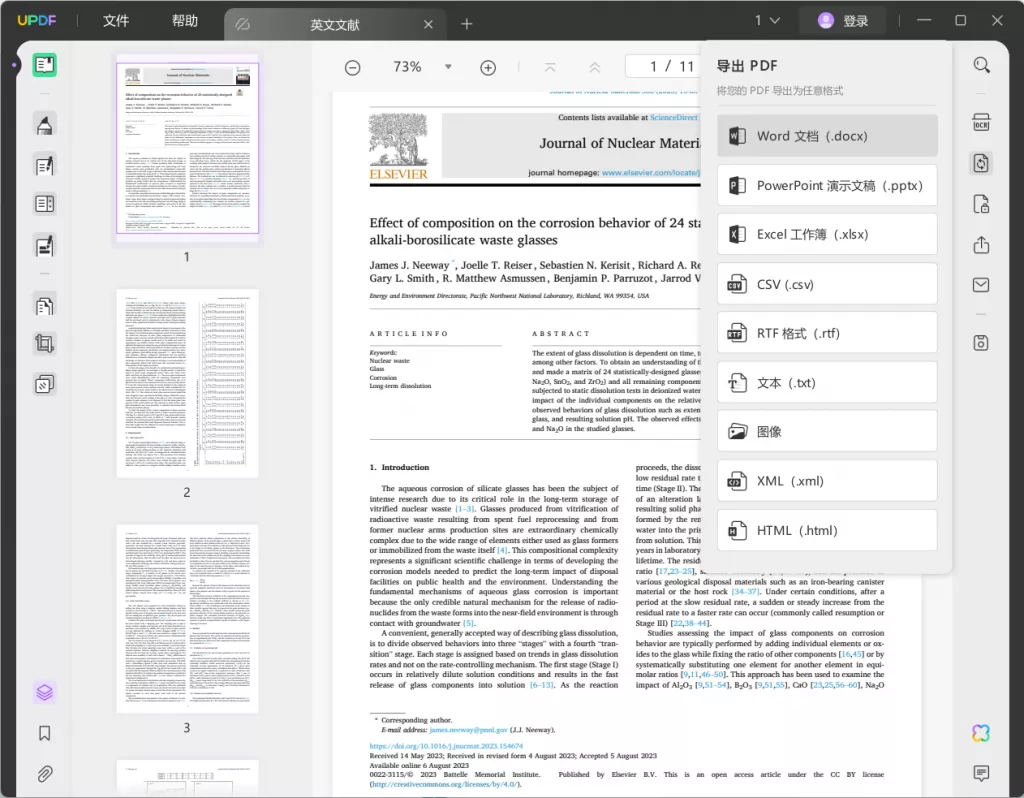
选择PDF格式转换软件时,您可以离线进行转换,无需担心网络连接问题,并且大多数软件会有较好的信息保密性。
方法三:利用微软Word直接打开PDF文件
值得一提的是,微软Word本身也具有直接打开PDF文件进行编辑的功能。只需执行以下步骤:
- 打开微软Word,点击“文件”菜单;
- 选择“打开”,然后找到要转换的PDF文件;
- Word会提示您将PDF文件转换为可编辑的Word文档,点击“确定”;
- 文件打开后,您可以进行编辑和保存。
虽然此方法方便快捷,但并非所有的PDF文件都能完美地转换为Word,有些格式复杂的文件在转换后可能会出现排版混乱的问题。
方法四:使用OCR技术处理扫描件PDF
如果您的PDF文件是扫描件,普通的PDF转Word工具将无法直接提取文本内容。这时,您需要使用OCR(光学字符识别)技术的软件。以下是几种常用的OCR工具:
- UPDF:这是一个功能强大的PDF编辑器软件,内置了OCR功能,可以将扫描的PDF文档转换为可编辑的Word文档。它支持多种语言,识别准确率高,适合专业用途。
- Google Drive:Google Drive提供的OCR功能也能够将扫描的PDF文件转换为可编辑文本。只需将PDF上传至Google Drive,右键点击文件,选择“打开方式”中的“Google 文档”,即可获取编辑的Word文档。
三、转换后的注意事项
完成PDF转Word的过程后,切勿忽视对转换结果的检查。这里有几个需要注意的事项:
- 格式校正:转换后,Word文档的格式可能会稍有变化。仔细检查标题、段落和列表等格式是否正确。
- 内容准确性:确保已转换的文档中所有内容,无论是文本还是图片都是完整的。必要时,可与原始PDF进行比对。
- 图表和样式:如果您的PDF文档中包含图表或特殊样式,转换后可能会丢失或变形,需要重新调整。
- 文件安全:确保经过转换的文件不会泄露原始文件的敏感信息,特别是在使用在线工具时应格外谨慎。
将PDF文件转换为Word文档是现代办公中的一项实用技能,了解到多种转换方法,您可以根据需要选择最适合的工具,达到最佳的转换效果。在使用转换工具的同时,确保文件内容的保密性和准确性。
 UPDF
UPDF Windows 版
Windows 版 Mac 版
Mac 版 iOS 版
iOS 版 安卓版
安卓版 AI 网页版
AI 网页版 AI 助手
AI 助手 编辑 PDF
编辑 PDF 注释 PDF
注释 PDF 阅读 PDF
阅读 PDF  UPDF Cloud
UPDF Cloud 格式转换
格式转换 OCR 识别
OCR 识别 压缩 PDF
压缩 PDF 页面管理
页面管理 表单与签名
表单与签名 发票助手
发票助手 文档安全
文档安全 批量处理
批量处理 企业解决方案
企业解决方案 企业版价格
企业版价格 企业指南
企业指南 渠道合作
渠道合作 信创版
信创版 金融
金融 制造
制造 医疗
医疗 教育
教育 保险
保险 法律
法律 常见问题
常见问题 联系我们
联系我们 用户指南
用户指南 产品动态
产品动态 新闻中心
新闻中心 技术参数
技术参数 关于我们
关于我们 更新日志
更新日志






 周年庆特惠,立减+加赠会员时长
周年庆特惠,立减+加赠会员时长



